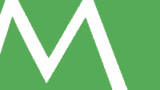LAN配線の基礎からプロのコツまで徹底解説|快適なネット環境を実現するための10ステップ
「自宅やオフィスでWi-Fiが不安定」「ネットワークが遅いけど何が原因かわからない」「LANケーブルって種類が多すぎて選び方がわからない」──こんなお悩みをお持ちではありませんか?
ネットワーク配線やLAN工事は、専門知識がないと難しそうに感じるものです。しかし、ポイントさえ押さえれば、初心者の方でも安全かつ快適なネット環境を手に入れることができます。
この記事では、LAN配線・LANケーブル選び・配線工事の具体的なコツ10選とともに、注意点や初心者がつまずきやすいポイントをわかりやすく解説します。記事を読み終えるころには「これなら自分にもできそう」と安心して着手できるはず。ぜひ最後までご覧ください。
1. LAN配線の基礎知識を押さえよう
LAN配線とは?仕組みと役割
LAN配線とは、パソコンやプリンター、ルーター、NAS(ネットワークストレージ)などの情報機器同士を、有線でつなぐ配線のことを指します。
Wi-Fi(無線LAN)も普及していますが、有線LANは通信速度や安定性、セキュリティの面で大きなメリットがあります。特に自宅のリモートワークや、オフィスの業務用ネットワークでは、LANケーブルによる配線が今なお重視されています。
LANケーブルの種類と選び方
LANケーブルには規格があり、通信速度やノイズ耐性が異なります。代表的なものとして以下のような種類があります。
- CAT5e:最大1Gbps。コスト重視ならOKですが、今後を考えるとやや古め。
- CAT6:最大1Gbps(10Gbpsも短距離で可)、ノイズ耐性も高く、多くの家庭・オフィスで標準的。
- CAT6A:最大10Gbps。将来の高速化や大規模ネットワーク、プロユースに最適。
- CAT7・CAT8:さらに高性能ですが、一般家庭では過剰な場合が多い。
現在、主流はCAT6ケーブルです。コストと性能のバランスが良く、迷ったらCAT6を選ぶと失敗が少ないでしょう。
2. 配線工事の前にプランを立てよう
ネットワーク配線図を描いてみよう
「どこに、何の機器を、どのようにつなぐか」配線図を作成することが、失敗しないLAN配線の第一歩です。
配線図があると必要なケーブルの長さや端子の数、機器の配置場所が明確になり、後々トラブルや無駄な工事を防げます。市販のノートやスマートフォンのメモ機能などで簡単に書き出してみましょう。
- インターネット回線の引き込み場所(例:リビング、配電盤付近)
- ルーター・ハブの設置場所
- パソコン、テレビ、NASなどネットワーク対応機器の設置場所
- それぞれをつなぐLANケーブルの経路とおおよその長さ
配線図を作ることで、ケーブルが足りなくなったり、あとから配線し直しになるリスクを減らせます。
将来の拡張も見据えた配線計画を
今は使っていない部屋や、今後追加する予定の機器も配線図に入れておきましょう。
例えば「子ども部屋にもLANコンセントを」「在宅ワーク用に、将来2台目のPCを増設」など、数年先まで想像して配線しておくと、あとで大がかりな工事をせずに済みます。
3. 必要な道具・材料を揃えよう
基本の道具と部材リスト
初心者でも最低限そろえておきたい道具や部材をまとめました。
- LANケーブル(CAT6推奨、必要な長さ)
- LANコネクタ(RJ45プラグ/ジャック)
- モジュラープラグ圧着工具(必要な場合)
- ケーブルテスター(配線の通電確認用)
- ケーブルクリップまたはモール(壁・床への固定用)
- 結束バンド(余ったケーブルをまとめる)
- 電動ドリル・ドライバー(壁貫通や固定が必要な場合)
- 配線図/メモ用紙・ペン
市販の完成品LANケーブルで配線する場合、工具やコネクタは不要ですが、必要に応じて揃えてください。
ケーブルの長さに余裕を持たせる
ピッタリの長さで買ってしまうと、設置時に届かない・曲げにくいなどのトラブルが発生しやすくなります。
ケーブルは必ず「設計で計算した長さ+1~2m程度」の余裕を持たせて用意しましょう。
4. ケーブルの選び方と注意点
CAT6ケーブルがなぜオススメ?
CAT6ケーブルは1Gbps通信に完全対応し、ノイズにも強く、一般家庭~中小オフィスでの使用に最適です。
線の太さや柔軟性もあり、初心者でも取り回ししやすい特長があります。
一方、CAT5eは価格が安いもののノイズ耐性や将来性でやや劣ります。CAT7・8などは高価で、専用のコネクタが必要だったり、一般機器では恩恵が少ないことも。
「1Gbps以上の回線プランを契約している」「今後も高速通信が必要」な場合はCAT6AやCAT7も検討できますが、迷ったらまずCAT6でOKです。
ストレートとクロスの違いは?
一般家庭やオフィスで使うLANケーブルは99%「ストレートケーブル」で十分です。
クロスケーブルは、同じ種類の機器同士(PC同士など)を直結する際に使う特殊なケーブルですが、現代の機器では自動判別(Auto-MDI/MDIX)が一般的なため、初心者の方はストレートケーブルだけを用意しておけば安心です。
5. 配線工事の実践ポイント
配線経路の下見と安全確認
配線を始める前に、ケーブルを通すルートに危険がないか、障害物がないかを必ず下見しましょう。
特に壁内部や床下を通す場合は、電気配線や水道管と交差していないか要注意です。
- 電源ケーブルと平行に配線するとノイズの原因になるので、できるだけ離して配線
- 通気口や排水口、熱のこもる場所は避ける
- 家具や扉でケーブルが挟まれないよう注意
ケーブルをきれいにまとめるコツ
配線が乱雑だと見た目が悪いだけでなく、トラブルの原因にもなります。下記の方法を試してみましょう。
- ケーブルモール(カバー)で壁や床に沿わせて隠す
- 結束バンドでたるみや余分なケーブルをまとめる
- テープやクリップで天井や机の裏に固定する
- 屋外配線は、耐候性のあるモールやパイプを利用し、防水対策も忘れずに
ケーブルを曲げすぎると断線や通信不良になりますので、ゆるやかなカーブを意識しましょう。
6. LANケーブルのコネクタ加工について
自作する場合の注意点
市販の完成品LANケーブルが足りない場合、自分で長さを調整したりコネクタを取り付けることもできます。
専用のモジュラープラグ圧着工具を使い、ケーブルの芯線を正しい順番でコネクタに差し込みます。作業ミスがあると通信不良の原因になるので、根気よく丁寧に行いましょう。
- ストレート配線の場合は「TIA/EIA-568B」配列が一般的(ネットで検索すれば配列図が見つかります)
- 芯線をしっかり差し込み、金具にきちんと接触しているか確認
- 圧着後はケーブルテスターで通電・断線チェックを必ず行う
不安なときは完成品ケーブルが安心
初心者の方は、まず必要な長さの完成品LANケーブル(両端にコネクタがついているもの)を使うのがおすすめです。途中で切ったり繋いだりする場合は、専門知識や工具が必要になるため、じゅうぶん注意してください。
7. 配線工事のチェックリスト
作業前後に確認したいポイント
配線工事の失敗を防ぐため、下記のチェックリストを作業前後で使ってみてください。
- 配線図を元に必要なケーブル・コネクタ・工具が揃っているか
- ケーブルの長さに余裕があるか
- 配線ルートに危険物や障害物はないか
- 電源ケーブルとの距離は十分か
- ケーブルの曲げ半径は無理がないか
- モール・クリップでしっかり固定されているか
- コネクタの接続に問題はないか
- ケーブルテスターで通信・通電確認をしたか
- 見た目や安全面で問題がないか
- 将来の拡張スペースが確保されているか
8. ネットワーク機器の設置と接続
ルーター・ハブの設置場所選び
ルーターやスイッチングハブは、家やオフィスの中心付近や、複数の機器が集まる場所に設置すると配線がスムーズです。
設置場所のポイントは以下の通りです。
- 通気性がよく、熱がこもらない場所
- 水やほこりから遠ざける
- アクセスしやすく、メンテナンスしやすい
- できれば床に直接置かず、棚や台の上などで設置
配線図に従いネットワーク機器を接続
配線図を見ながら、LANケーブルでルーターやハブと各機器(パソコン・プリンター・NASなど)を順番に接続します。
各機器のLANポートにしっかり差し込んで、カチッと音がするまで押し込んでください。
接続が終わったら、パソコンなどからインターネット接続やファイル共有、プリンタの動作確認などを行いましょう。
9. トラブルを防ぐためのポイントと対策
よくあるトラブルとその原因
- ネットに繋がらない:コネクタの接触不良や配線ミス、ケーブル断線が主な原因
- 通信速度が遅い:古いLANケーブル(CAT5以下)や、ケーブルの劣化、配線経路のノイズ混入
- 途切れやすい:ケーブルの曲げ過ぎや強い引っ張り、コネクタ不良
- 特定の機器だけ繋がらない:ポートの設定ミスや機器側のトラブル
トラブル時のチェックリスト
- 他のLANケーブルに差し替えてみる
- ケーブルテスターの活用
- 違うポートや機器で動作を確認
- LANケーブルのカテゴリと規格を確認
- コネクタにホコリ・異物がないか確認
- 必要に応じて専門業者に相談
初心者の場合、問題の切り分けが難しいときは、無理に作業を続けず専門家に相談しましょう。
10. 失敗しないためのLAN配線10のコツ【総まとめ】
- 配線図を描いて計画的に進める
- 使用するLANケーブルはCAT6以上を選ぶ
- 必要な道具・材料を事前に揃える
- ケーブルの長さには余裕を持たせる
- 電源ケーブルとは距離を取って配線する
- ケーブルモールや結束バンドで美しくまとめる
- コネクタの取り付けは正しい配列・確実な圧着で
- ケーブルテスターで必ず動作確認
- 配線のたるみ・曲げ過ぎに注意する
- 不安な場合は無理せず専門業者に相談する
この10のコツを押さえれば、初心者の方でも無理なく安全にLAN配線が行えます。
まとめ|LAN配線で快適なネット環境を実現しよう
ネットワーク配線やLANケーブルの選び方・配線工事は、最初は不安がつきものです。しかし配線図の作成やCAT6ケーブルの選定、丁寧な施工など、ポイントを押さえてひとつずつ実践することで、初心者の方でも失敗を防ぎながら快適な通信環境を手に入れることができます。
もし「途中で難しくなってしまった」「配線図の作成や工事が不安」「機器の選定や将来の拡張性も相談したい」と感じられた場合は、どうぞ一人で悩まずご相談ください。
弊社MIRIXでは、LAN配線工事・ネットワーク構築・CAT6ケーブル選定・配線図作成まで、初心者の方にも安心してご依頼いただけるサポート体制を整えています。
あなたの理想のネットワーク環境実現に、全力でお手伝いします。お気軽にご相談ください。